Erro 403 Forbidden: O Que Significa e Como Corrigir
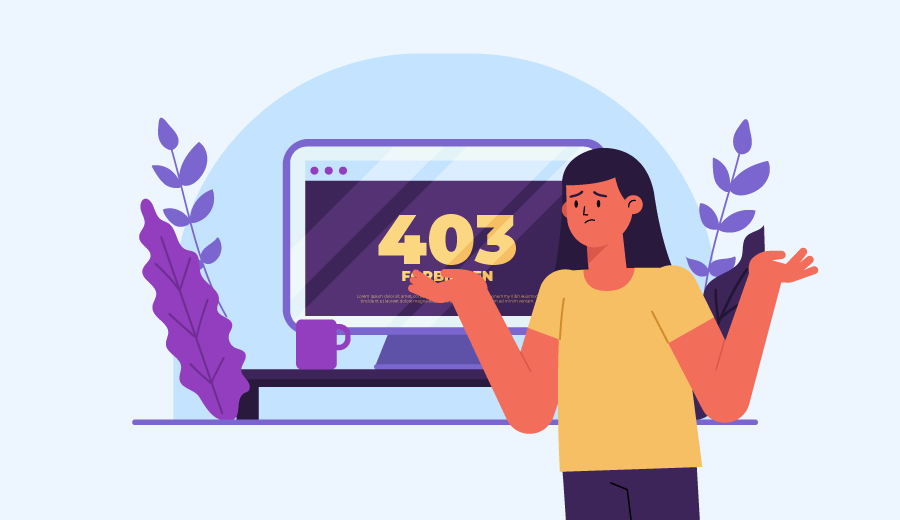
Se você está lendo isso, você encontrou recentemente a mensagem de erro 403 Forbidden. E muito provavelmente, você não tem ideia do que se trata? Bem, não se preocupe, pois este é um cenário bastante comum.
Caso você esteja atrás de métodos para resolver o problema, tente as sugestões abaixo para corrigir o erro 403 forbidden:
- Use nosso Solucionador de Problemas com IA
- Confira ou redefina/renomeie o seu arquivo .htaccess
- Redefina as permissões de arquivo e pasta
- Desabilite os plugins do WordPress
- Verifique os registros ‘A’
Abaixo, vamos passar por cada um desses métodos com mais detalhes.

Conteúdo
O que é o erro 403 Forbidden?
O erro 403 Forbidden indica que o servidor entendeu a sua solicitação, mas se recusa a autorizá-la. Isso geralmente acontece porque você não tem as permissões necessárias para acessar aquela página ou após a falha de algum arquivo no carregamento do site.
Tutorial em Vídeo
Vamos começar! Veja esse vídeo e já aprenda a resolver esse problema.
Entendendo Melhor o Erro 403 Forbidden
Antes de avançarmos, precisamos entender que o erro 403 Forbidden é um código de status HTTP. Quando você encontra essa mensagem de erro, basicamente você está tentando alcançar um endereço ou um site ao qual está proibido de acessar.
Aqui estão alguns exemplos desses erros que normalmente aparecem:
- Forbidden: You don’t have permission to access [directory] on this server
- HTTP Error 403 – Forbidden
- 403 forbidden request forbidden by administrative rules
- 403 Forbidden
- Access Denied You don’t have permission to access
Então, o que causa esses erros? Vamos descobrir.
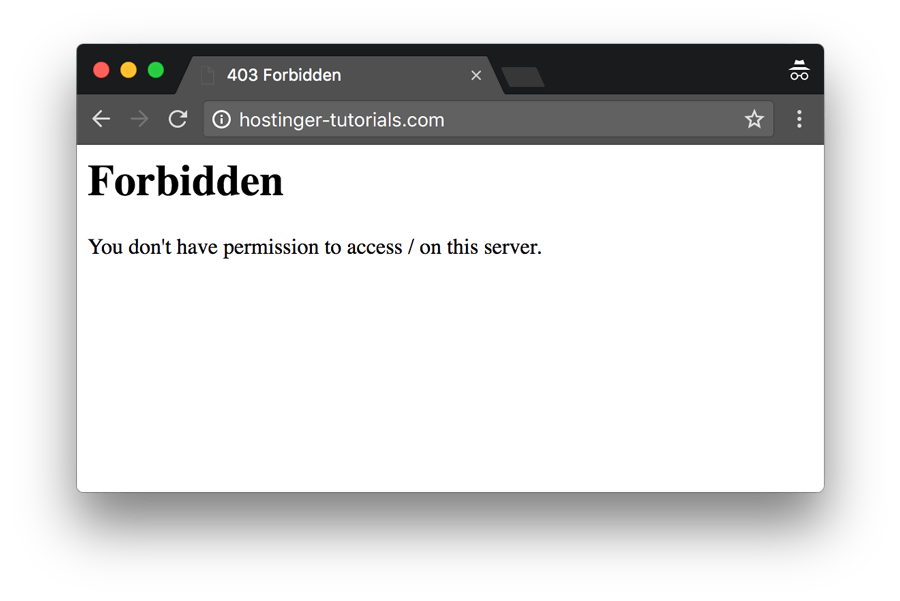
Neste tutorial, você vai aprender sobre os motivos que podem ser responsáveis por esses erros e quais as possíveis soluções que lhe ajudarão a se livrar deste erro. Como exemplo, mostraremos como fazer em um site hospedado num servidor WordPress. No entanto, as etapas seriam quase idênticas em outros sites CMS ou estáticos.
Vale ressaltar que os erros podem variar de acordo com várias circunstâncias. Ocasionalmente, esse erro de proibição também pode ser o resultado de algumas mudanças que sua empresa de hospedagem pode ter feito em seu sistema ou ainda, devido à implementação de algumas atualizações.
Seja lá o que for, vamos analisar mais profundamente e descobrir mais detalhes sobre isso. Em seguida, vamos listar os vários motivos responsáveis por este erro e as possíveis soluções.
Vamos começar!
Causas do Erro 403 Forbidden
Obter uma mensagem de erro 403 no meio do desenvolvimento pode parecer perturbador. Mas antes que possamos corrigi-lo, precisamos saber sobre o motivo real que o causa. A razão simples pela qual estamos vendo esse erro é que você está tentando acessar algo que não tem permissão. A maneira que seu site avisa que você não tem permissões suficientes para prosseguir é mostrando a mensagem erro 403 Proibido.
Este erro se dá basicamente por um desses motivos:
- Permissões de arquivo ou pasta incorretas
- Configurações incorretas no arquivo .htaccess
Dessa maneira, vamos dar uma rápida olhada em como você pode corrigir esta mensagem.
Como Corrigir o Erro 403 Forbidden
Agora que sabemos as causas, é hora de procurar se livrar desse erro. As etapas mencionadas aqui, se concentram principalmente nas dicas para corrigir esta mensagem de erro no WordPress, mas elas também podem ser aplicadas em outros sites.
Vamos aos passos necessários para corrigir o problema:
1. Use o Solucionador de Problemas com IA da Hostinger
A Hostinger possui um Solucionador de Problemas com IA integrado ao hPanel que pode te ajudar a encontrar a causa do erro 403. Esta ferramenta funciona para sites WordPress e sugerirá ações para resolver o erro. Aqui estão os passos para usar o Solucionador de Problemas com IA:
- Abra seu hPanel e navegue até WordPress → AI Troubleshooter (beta).
- Se a ferramenta identificar o erro no seu site WordPress, ela analisará automaticamente o seu site. Você também pode ver os detalhes de quando o problema foi detectado pela primeira vez.
- Após a verificação, a ferramenta fornecerá a ação sugerida. Por exemplo, se permissões de arquivo erradas estiverem causando o erro 403, ele sugerirá que você redefina as permissões.
- Clique no botão Consertar meu site para iniciar a ação corretiva.
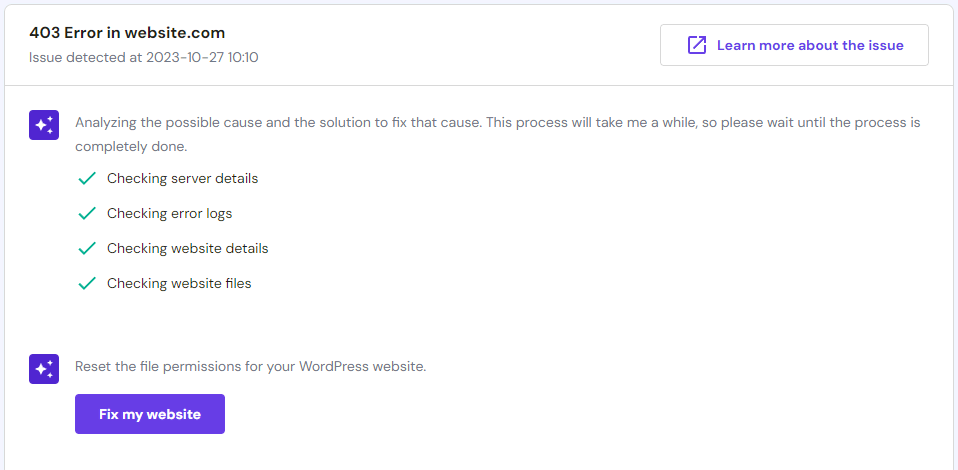
- A ferramenta exibirá uma mensagem de confirmação quando o site estiver corrigido. Visite seu site para verificar se o erro foi resolvido. Se não, você pode clicar no botão Tentar outra solução para solicitar que a IA elabore outra solução.
2. Verifique o Arquivo .htaccess
Você pode não estar familiarizado com o arquivo .htaccess. Isso ocorre porque o arquivo muitas vezes permanece oculto no diretório do projeto. No entanto, se você estiver usando Gerenciador de Arquivos Hostinger, você deve poder ver .htaccess por padrão no hPanel.
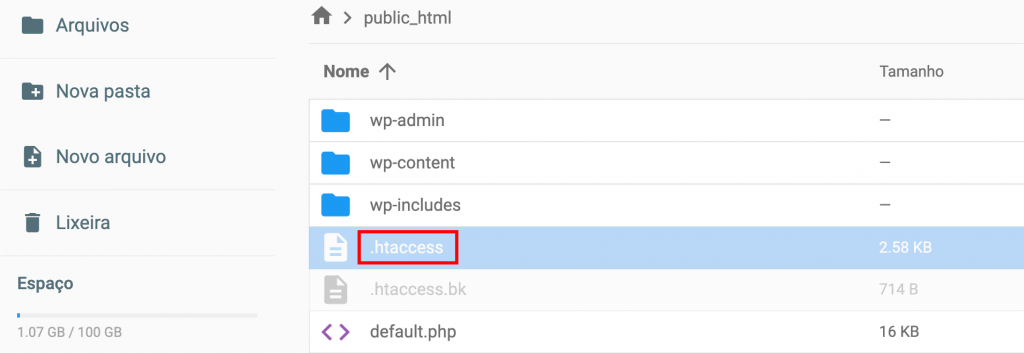
Em outros casos, por exemplo, se você estiver usando o cPanel, ele pode ser feito acessando o seu Painel de controle de hospedagem com a ajuda do Gerenciador de arquivos. Vamos ver os passos para essa solução:
- Localize o Gerenciador de arquivos a partir do painel de controle de hospedagem
- No diretório public_html, procure. Arquivo .htaccess
- Se você não encontrar um arquivo .htaccess, você pode clicar em Configurações e ativar a opção Mostrar arquivos ocultos (dotfiles).
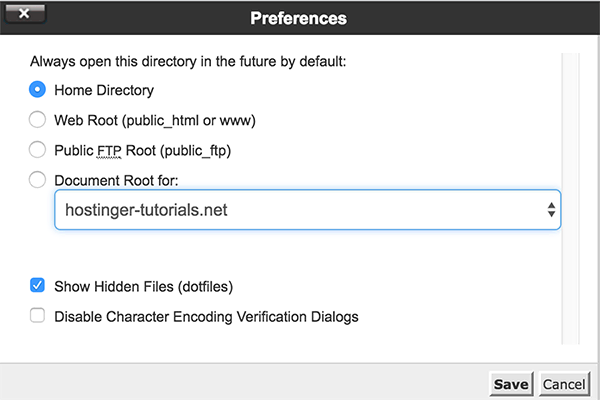
Para ajudá-lo a entender, o arquivo .htaccess é um arquivo de configuração do servidor e funciona as configurações do Servidor Apache.
Embora o arquivo .htaccess esteja presente em quase todos os sites do WordPress, em alguns eventos raros, quando seu site não possui um arquivo .htaccess ou é excluído sem querer, você precisa criar um arquivo .htaccess manualmente.
Agora, que você encontrou seu arquivo .htaccess, tudo o que você precisa fazer é:
1. Baixe o. htcacess para o seu computador para ter um backup dele.
2. Uma vez feito, exclua o arquivo.
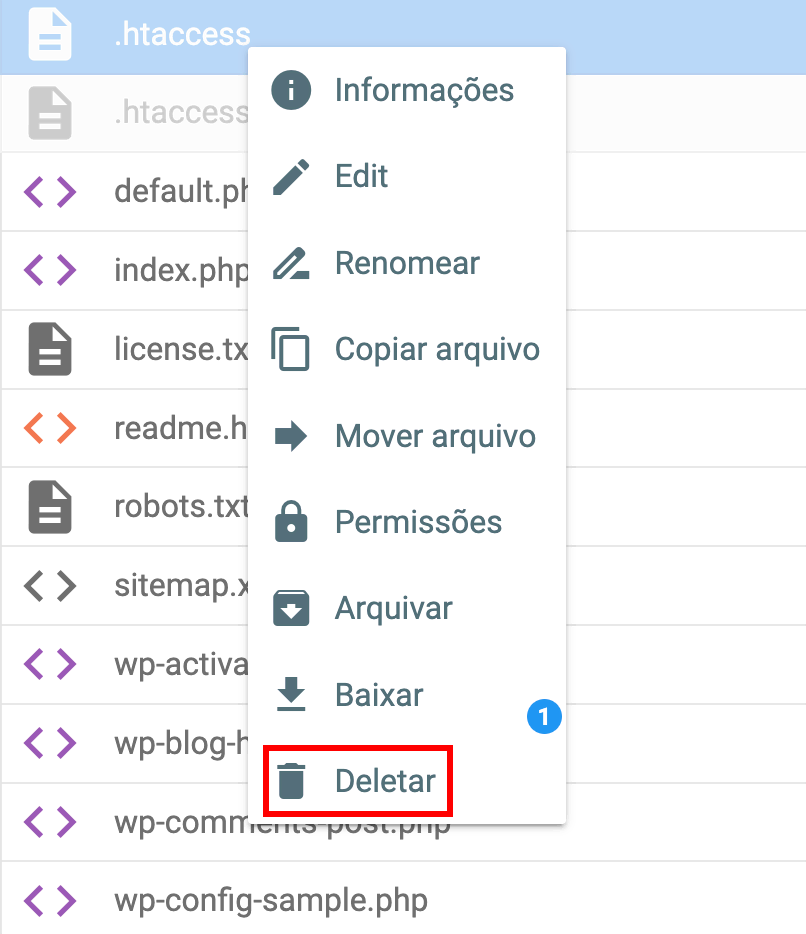
3. Agora, tente acessar seu site.
4. Se funcionar bem, isso simplesmente indica que o seu arquivo htaccess estava corrompido.
5. Agora, para gerar um novo arquivo .htaccess, faça login no painel do WordPress e clique em Configurações > Permalinks.
6. Sem fazer alterações, pressione o botão Salvar na parte inferior da página.
7. Isso gerará um novo arquivo .htaccess para o seu site
Se isso não resolver o problema, avance para o próximo passo.
3. Lide com as Permissões
Outra razão para encontrar uma mensagem 403 Error Forbidden é que pode haver permissões ruins para seus arquivos ou pastas. Em geral, quando os arquivos são criados, eles vêm com determinadas permissões padrão. Estes basicamente controlam como você pode ler, escrever e executar os arquivos para seu uso.
Dica
Se você usa a Hostinger, existe uma ferramenta especial que vai tomar conta de todos os seus problemas de permissão com apenas um clique. Digite Restaurar Permissões de Arquivo na barra de busca ou role para a parte inferior do seu painel de controle até a seção Outros e localize essa opção lá. Essa ferramenta vai fazer você economizar bastante tempo e vai restaurar todas as permissões de arquivos e diretórios para os valores padrão.
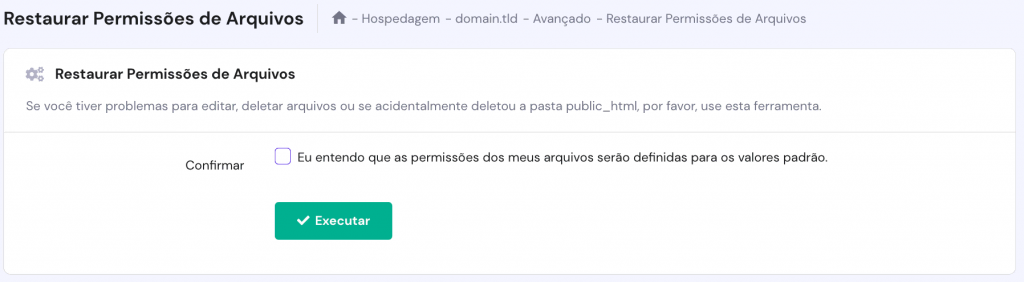
No entanto, o cliente FileZilla FTP também fornece tudo o que você precisa para alterar as permissões de arquivos e pastas. Assim, recomenda-se usar este cliente de FTP para as seguintes etapas:
- Acesse os arquivos do seu site usando qualquer cliente FTP.
- Navegue até o diretório raiz da sua conta de hospedagem.
- Selecione a pasta principal que contém todos os arquivos do seu site (geralmente é public_html), clique com o botão direito do mouse sobre ele e selecione Permissões de arquivo.
- Verifique Aplicar somente aos diretórios , insira a permissão 755 no campo do valor numérico e pressione OK .
- Uma vez que o FileZilla está pronto alterando as permissões da pasta, repita a etapa 3, mas essa opção optará por aplicar somente aos arquivos ao digitar 644 no campo do valor numérico.
- Uma vez feito, tente acessar seu site agora e veja se o erro foi resolvido.
Se você quiser ter um insight melhor de como as permissões de arquivo e pasta funcionam num ambiente Linux ou aprender a usar a linha de comando para mudar permissões, veja este tutorial.
Contudo, se nada parece acontecer, é hora de passar para o próximo método.
4. Desabilite os plugins do WordPress
Se você chegou até aqui, as chances são altas de que houve um erro devido a um plugin incompatível ou defeituoso. Nesta etapa, tentaremos desabilitar os plugins para ver se corrigimos o Erro 403.
A melhor coisa a fazer seria desativar todos os plugins ao mesmo tempo em vez de passar pelo processo individualmente. Com este passo, você poderá detectar o problema e encontrar uma solução. Aqui está o que você precisa fazer:
- Acesse sua conta de hospedagem com FTP e procure a pasta public_html (ou a pasta que contém seus arquivos de instalação do WordPress).
- Localize a pasta wp-content na página.
- Localize a pasta Plugins e renomeie-a para algo diferente como “plugins desabilitados” para que seja mais fácil acompanhar.
Depois de desativar todos os plugins, tente acessar seu site novamente. Isso solucionou o problema? Se sim, um plugin problemático é a verdadeira fonte de erro. Ao desativar os plugins um a um, verifique se seu site está de volta à ação, e desta forma, você poderá detectar o plug-in defeituoso.
Você pode então escolher atualizar o plugin se for necessário ou instalar um novo. No entanto, se nada das etapas acima mencionadas funcionar para você, o que é raro, você pode entrar em contato com o seu serviço de hospedagem na web.
Nota: se você migrou recentemente de outro provedor de hospedagem e esqueceu de mudar os seus nameservers, o seu domínio ainda pode estar apontando para a sua hospedagem antiga.
Isso pode ser um problema na hora de cancelar a sua conta, resultando num erro 403. Então garanta que o seu site esteja apontando para o lugar certo. Para mais informações, confira este tutorial.
5. Verifique o Registro A
Além das permissões incorretas no arquivo .htaccess, o erro 403 Proibido também pode acontecer quando seu site não tem as permissões para exibir o conteúdo da hospedagem. Isso pode acontecer porque a sua conta de hospedagem está cancelada, ou porque ela não está esperando o apontamento do seu site.
Por isso, é importante garantir que você está apontando o seu site para o IP certo. Isso pode ser feito modificando o Registro A (A Record) na zona DNS da sua hospedagem para apontar para o seu IP.
No caso da Hostinger, você pode acessar o painel da sua hospedagem e ir até Avançado -> Editor de Zona DNS.
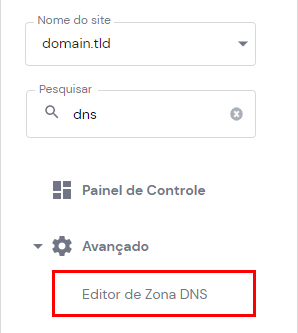
Ali dentro, digite os dados do seu site dentro de Gerenciar Registros DNS. Tenha atenção especial com o campo Aponta Para, que é onde você colocará o seu IP.
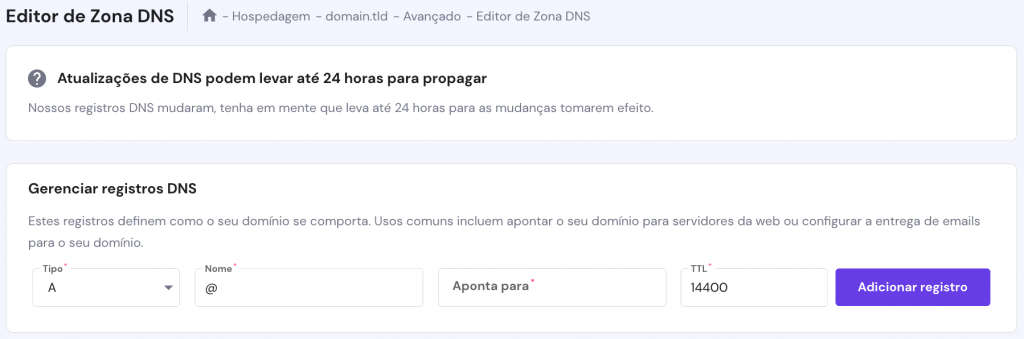
Assim que você apontar para o endereço de IP certo, o seu site deverá ficar online dentro de até quatro horas.

Conclusão
Ao seguir os métodos listados acima, você pode se livrar do erro 403 Forbidden. Entendemos que esse erro é irritante e não permitirá que você acesse seu site. No entanto, siga os passos acima mencionados um a um, e temos certeza, você poderá trazer seu site de volta à ação.Esperamos que o tutorial acima tenha sido fácil de seguir. Para mais tutoriais completos sobre WordPress, dicas e mais, confira esta página.


Comentários
dezembro 29 2017
Obrigado... Salvaram a minha vida!
janeiro 03 2018
o/ Conte conosco, Pablo!
agosto 03 2023
Ola
dezembro 06 2018
Muitooo Obrigado mesmo! Salvou o meu site! Estou muito grato de verdade!
dezembro 11 2018
Oi, Fabrício. Obrigada pelo feedback :)
março 26 2019
Olá, E quando acontece na tradução de tema com o plugin "Loco Translate" e aperta "Save" e da mensagem de erro: "Error 403 Forbidden. Check console output for debugging information". O que faço? Obs: Isso não acontece no localhost (dá tudo certo) e sim no domínio hospedado.
abril 15 2019
Oi, pessoal da Multisciente Vocês tem conta conosco? Chame um dos nossos agentes pelo seu painel que ali eles estão disponíveis 24/7 para te ajudar :)
setembro 10 2019
muito bom bastante força para continuar!
setembro 16 2019
???
abril 29 2020
Meu nome é Solange Martins Pelo amor de Deus... me ajudem, por favor??? Estou tentando fazer o maldito login do aplicativo CAIXA TÊM e... depois de várias esperas de 20 minutos aparece esse termo em Inglês FORBIDDEN!!! Como eu faço prá sair dessa??? Agradeço pela ajuda
abril 30 2020
Oi, Solange, tudo bem? É bem provável que este erro esteja aparecendo em virtude do grande volume de acesos que o aplicativo tem recebido dos usuários recentemente. Recomendamos que fale diretamente com um atendente da provedora do serviço para que eles possam agilizar o seu acesso.
agosto 03 2020
A melhor solução. No meu caso, resolveu assim: desativei o avast secure line, e resolveu. Esse avast trava tudo. Até a memoria do PC. Pode ser que aconteça com outros antivírus no caso de vocês.
setembro 11 2020
10
junho 21 2023
Não está dando certo entrar no meu aplicativo do FGTS
julho 05 2023
Qual erro que você está enfrentando, Igo?
julho 31 2021
Nao consigo acessar o gerenciador de arquivos. O sistema nao reconhece a minha senha.
agosto 05 2021
Olá Cristiane! Entre em contato com o nosso time de suporte para verificar o que está acontecendo!
setembro 27 2021
Show de bola! Funcionou perfeitamente. Bem didática e objetiva. Parabéns!
dezembro 11 2021
Não consigo entrar em sites importantes
janeiro 07 2022
Olá Karolainy, tudo bem? Você tentou ver se esses sites estão acessíveis através de outra conexão, tipo a internet móvel do seu celular??
janeiro 14 2022
Gostei muito
abril 05 2022
Ótimo conteúdo resolveu o meu problema
agosto 13 2023
Eu quero quero recuperar minha conta por que eu trabalho com ela mim ajudar a resolver isso logo
agosto 18 2023
Oi, Cledivan, sua conta de qual plataforma? Conta mais que a gente tenta ajudar :)
julho 01 2022
Meu app tá com erro 403. todo tempo isso falta de respeito comigo
julho 01 2022
Olá, Welligton. Que aplicativo é esse, as informações dele estão hospedadas aqui na Hostinger? Se estiverem, dá uma conversada com nosso time de sucesso do cliente ?
outubro 22 2023
Como resolver
outubro 27 2023
Oi, Antonio, onde você está enfrentando o problema?
julho 19 2022
Como desbloquear o FGTS caixa
julho 22 2022
Olá, Ronaldo! Se você estiver enfrentando o erro 403 no aplicativo da Caixa, dá uma olhadinha nesse vídeo aqui ?
agosto 23 2022
Eu estou com esse erro no meu aplicativo da caixa
setembro 01 2022
Olá, Rubem! Recomendo que você entre em contato com o suporte técnico da Caixa, nesse caso ?
agosto 08 2022
Não consigo acessar o caixa tem
agosto 19 2022
Olá, Marisa! Recomendamos que você entre em contato com o atendimento ao cliente da Caixa, nesse caso ?
agosto 23 2022
Tá aparecendo isso no meu caixa tem e eu quero resolver isso porque está aparecendo na hora que eu entro no Meu Caixa tem
setembro 01 2022
Olá, Jane! Recomendo que você fale com o suporte técnico da Caixa, que eles provavelmente vão conseguir te ajudar nesse caso ?
agosto 24 2022
Ola. Mas o erro aparece no app do .gov e não no site. Há meses Já apaguei e reinstalei e de nada adiantou Uso IOS
setembro 01 2022
Olá Catia, nesse caso recomendamos entrar em contato com o suporte técnico do aplicativo do governo ?
outubro 15 2022
Erro no meu App
outubro 21 2022
Olá, Maria Eliane! Se você tem uma conta de hospedagem conosco, recomendo que fale com nosso time de suporte para ver se está tudo certinho do lado da hospedagem ? https://www.hostinger.com.br/contatos
abril 12 2023
Não tô conseguindo abrir meu caixa tem
abril 14 2023
Olá, Taiane! Esse é um erro bastante comum do aplicativo, às vezes funciona quando você tenta novamente outro dia ou em outra rede. Caso ainda assim você não consiga acessá-lo, recomendamos entrar em contato com o suporte técnico da Caixa ?
maio 23 2023
Como fazer pra meu aplicativo do FGTS
maio 26 2023
Oi, Rômulo! Essa não é a nossa área, mas o aplicativo do FGTS pode ser baixado na App Store (para iPhone) ou na Play Store (para Android). Espero ter ajudado!
junho 05 2023
O seu banco não quer dar no meu celular
junho 09 2023
Olá, Gleycilane! Você consegue acessar o sistema do banco por outra rede de internet ou por outro dispositivo? Se não der, você precisa entrar em contato com o suporte do seu banco mesmo ?
junho 30 2023
Muto bom mesmo
julho 05 2023
Ficamos felizes de você ter gostado, Wedison! :D
novembro 08 2023
Estou tentando apontar um domínio que tenho no cloudflare mas está dando esse erro da mesma forma. Já acessei o htacess e coloquei a lista de ip e mesmo assim não adiantou.
novembro 10 2023
Oi, Giovanny, nesse caso o mais indicado é entrar em contato com o suporte do Cloudflare para obter uma ajuda mais personalizada! Qualquer coisa, volta aqui que tentamos ajudar mais :)
maio 24 2024
Estou tentando entrar no site “Cegid” aqui do Brasil , não estou conseguindo acessar nem pelo meu computador, nem pelo celular meu e da minha esposa. Só que ao mesmo tempo um primo meu que está na Bélgica, está conseguindo acessar normalmente. Aparece o 403 Forbidden. Como eu corrijo isso??
maio 24 2024
Oi, Leandro! Parece que você está enfrentando um erro 403 Forbidden ao tentar acessar o site do Brasil. Isso pode ser devido a restrições geográficas ou configurações de segurança. Tente limpar o cache e os cookies do seu navegador, usar um serviço de VPN para alterar sua localização virtual, ou verificar se o firewall ou software de segurança não estão bloqueando o site. Se o problema persistir, entre em contato com o suporte do site para obter mais ajuda.